Aan de slag met Power BI Quick Insights
We beschikken tegenwoordig over zo ontzettend veel data. Het analyseren van die data en bepalen wat je als inzichten hieruit wilt halen valt niet altijd mee. Met Quick Insights helpt Power BI je om mogelijk interessante inzichten die verborgen zitten in je data naar boven te halen. Hiervoor maakt Power BI gebruik van machine learning algoritmes die trends en patronen binnen je data kunnen herkennen.
Algoritmes met één druk op de knop
De naam, Quick Insights, verklapt al een beetje dat je geen Data Scientist hoeft te zijn om gebruik te kunnen maken van deze algoritmes. Sterker nog, het is een kwestie van één druk op de knop en Power BI doet de rest voor je. De resultaten die je krijgt kunnen verschillen en zijn afhankelijk van welke inzichten er binnen je data gevonden worden.
Quick insights zoekt bijvoorbeeld naar uitschieters, correlaties, seasonality, trends, etc. (Bekijk deze link van Microsoft voor de hele lijst)
Quick Insights gebruiken
Er zijn meerdere manieren waarop je Quick Insights kunt gebruiken. Als gebruiker kun je binnen de Power BI service op bestaande datasets een geheel nieuw rapport of dashboard maken. Dit is echter niet voor iedereen weggelegd. Met Quick Insights laat je Power BI dit werk voor je doen. Door binnen een workspace de "View Insights" optie van je dataset aan te klikken gaat Power BI aan de slag voor jou.
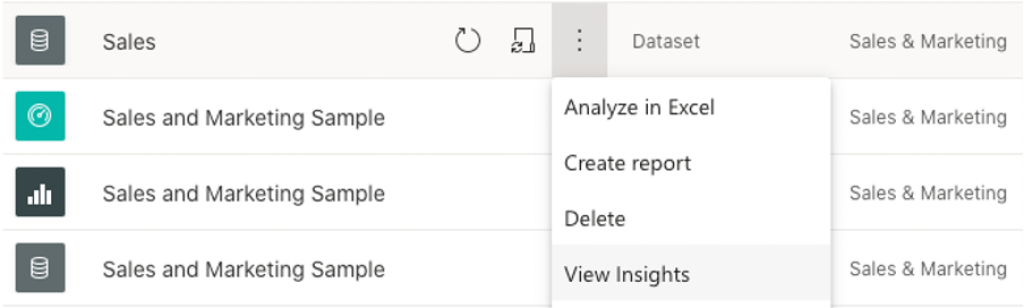
In dit geval leverde de mijn Sales dataset meerdere pagina's aan interactieve visuals (40 visuals om precies te zijn) die je op verschillen de manieren inzichten geven in de trends en patronen binnen je data. Via het filter paneel aan de rechterzijde kan je de resultaten verder verfijnen of aanpassen aan jouw voorkeuren.
Je kan de visuals die voor jou interessant zijn vastpinnen op een dashboard. Hiermee maak je de visuals toegankelijk voor jezelf en je collega's.
Smart Data Platform.
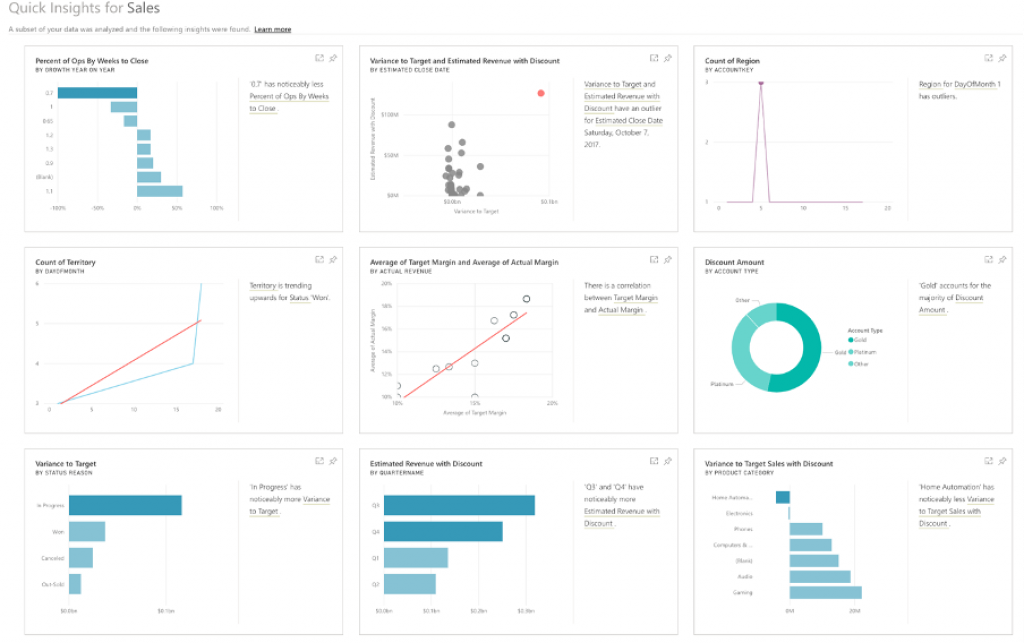
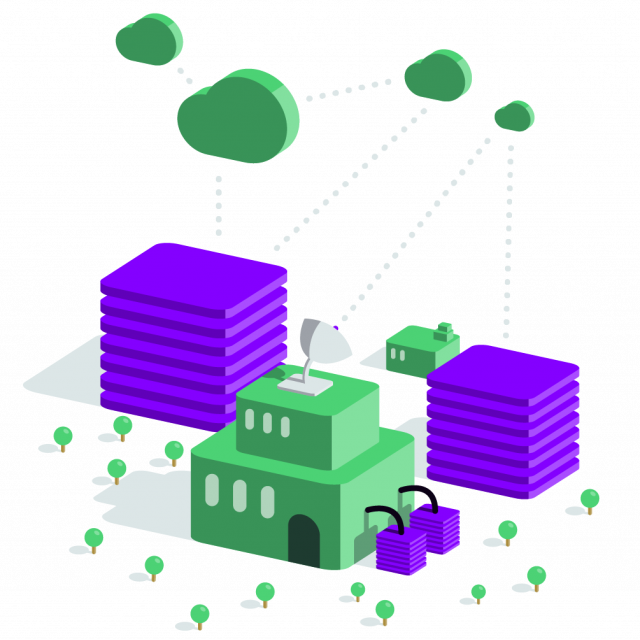
Smart Data Platform
Dashboards per dataset
In het vorige voorbeeld worden de Quick Insights over een gehele dataset genomen. Dit kan ook specifieker voor een rapport of een dashboard visual. Hierbij worden alleen de inzichten getoond die hierop betrekking hebben. Hiermee creëert Quick Insights een diepere laag aan informatie op reeds bestaande rapporten en dashboards. Wil je bijvoorbeeld een verklaring voor een bepaald omzet cijfer? Dan geeft Quick Insights aan welke verschillende factoren invloed hebben gehad op dit cijfer.
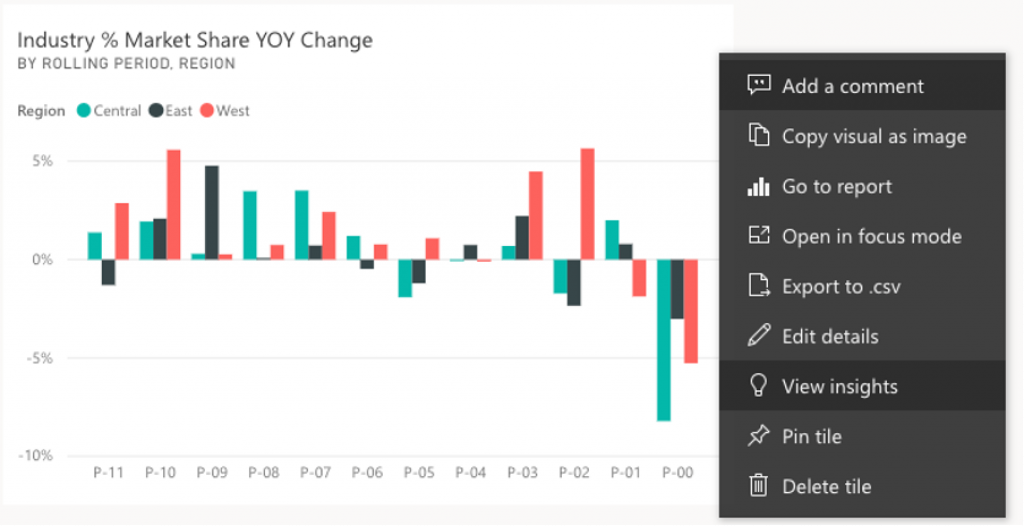
Maakt Quick Insights Power BI expertise overbodig?
Op de vraag of deze functie een Power BI Consultant overbodig maakt kan ik kort zijn, dat antwoord is namelijk nee. Mijn ervaring is dat Quick Insights nog een stukje context mist en daardoor niet altijd de inzichten geeft waar je naar opzoek bent.
Echter, maak je al gebruik van de Power BI service? Dan kun je binnen je bestaande licentie al gebruik maken van Quick Insights. Hiermee heb je een laagdrempelige AI-tool in handen om op een slimme manier een diepere laag aan inzichten naar boven te halen. Misschien wel inzichten waarvan je niet wist dat ze waarde toevoegen voor jou, of die je inspireren om je data op een andere manier te benutten.
Tip: Zorg dat je dataset duidelijke kolomtitels bevat die ook los van de data te begrijpen zijn. Hiermee zorg je ervoor dat Quick Insights dashboards goed te begrijpen zijn.
Zet de eerste stappen met Power BI
Wil je meer weten over Power BI en de eerste stappen zetten naar een goed dashboard? Bekijk dan ons laatste webinar terug waarin we laten zien hoe je de juiste stuurinformatie inzichtelijk maakt met behulp van Power BI.